
Saturs
Ja esat iegādājies Mac datoru un plānojat to izmantot kā ģimenes datoru, šeit varat izveidot lietotāja kontu, lai katram ģimenes loceklim būtu savs.
Lai gan jūs varētu vienkārši izmantot vienu lietotāja kontu, kuru visi piesakās un izmanto, ir daudz labāk, ja ir atsevišķi lietotāja konti, kur katram lietotājam ir sava telpa, lai saglabātu savus failus un lietojumprogrammas, nevis lai koplietotu telpu ar citiem lietotājiem.
Īpaši ērti ir lietot dažādus lietotāju kontus, ja mājsaimniecībā ir daudz ģimenes locekļu. Parasti lietotāju konta koplietošana starp trim cilvēkiem vai arī tā ir labi, bet vairs nav, un individuālie lietotāju konti vienkārši nozīmē vairāk.
Tas ir arī izdevīgi, ja katram lietotājam ir savs failu kopums, ko viņi vēlas saglabāt datorā. Dažreiz tikai ar visiem šiem failiem vienā lietotāja kontā var būt labi, bet, ja jums ir sensitīvi faili, kuriem nevienam nevajadzētu redzēt, jūsu lietotāja kontam ir labs veids, kā to saglabāt sev.
Lasīt: Kā izveidot viesu kontu Mac
Turklāt, ja esat vecāks, jūs varat iespējot vecāku kontroli noteiktos lietotāju kontos, ierobežojot to, kuras vietnes viņi var apmeklēt, un ierobežojot, cik ilgi viņi var pavadīt datorā.
Ja jums ir interese par vairākiem lietotāju kontiem, šeit varat izveidot lietotāja kontu Mac.
Lietotāju kontu izveide Mac datorā
Operētājsistēmā OS ir tiešām viegli izveidot lietotāja kontu un pielāgot tās iespējas. Vienkārši izpildiet šos vienkāršos soļus.
Atvērt Sistēmas preferences no doka vai dodieties uz Apple logotipu izvēlnes joslā un izvēlietiesSistēmas preferences no turienes. Pēc tam noklikšķiniet uzLietotāji un grupaslogā, kas parādās.
Ja jums ir iestatīta administratora parole (kuru jūs, visticamāk, darāt), noklikšķiniet uz slēdzenes apakšējā kreisajā stūrī un ievadiet administratora paroli, lai sāktu veikt izmaiņas.

Jums vajadzētu redzēt, ka jums ir vismaz viens lietotāja konts, un visticamāk, jūsu konts ir administrators. Lai pievienotu citu lietotāja kontu, noklikšķiniet uz mazās plus ikonas uz leju un parādīsies uznirstošais logs, kas ļaus jums pievienot informāciju par jauno lietotāja kontu.
Lielāko daļu laika jūs vienkārši vēlaties Standarta lietotāja kontu, bet, ja vēlaties, lai to kontrolētu vecāku kontrole, noteikti noklikšķiniet uz nolaižamās izvēlnes un izvēlieties Pārvalda vecāku kontrole.
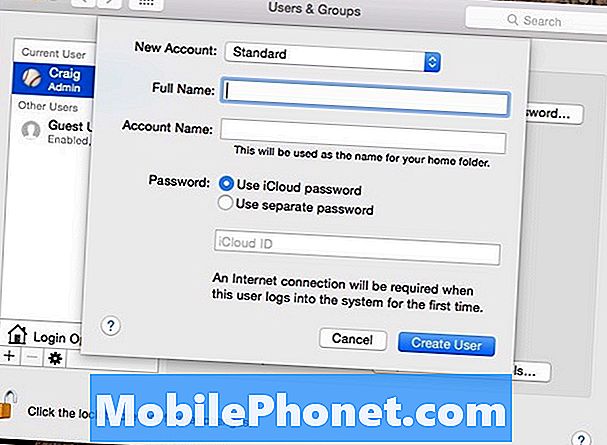
Pēc tam ievadiet lietotāja vārdu, kā arī konta nosaukumu. Pēc tam varat iestatīt paroli šim lietotāja kontam, vai nu izmantojot šī lietotāja iCloud paroli, vai izveidojot visu jaunu paroli, kas īpaši paredzēta, lai pieteiktos šajā kontā.
Kad esat pabeidzis, noklikšķiniet uz Izveidot lietotāju lai pabeigtu šī lietotāja konta izveidošanas procesu. No turienes varat izvēlēties lietotāja kontu un pēc tam noklikšķiniet uz Atvērt vecāku kontroli lai pārvaldītu šos lietotāja konta iestatījumus.
Vecāku kontrole ir lieliska, ja jums ir bērni, jo tas saglabā tos drošībā, pārlūkojot internetu, un tas arī neļauj tiem tērēt visu laiku datorā, it īpaši, ja viņiem ir mājas darbi, lai veiktu darbu.
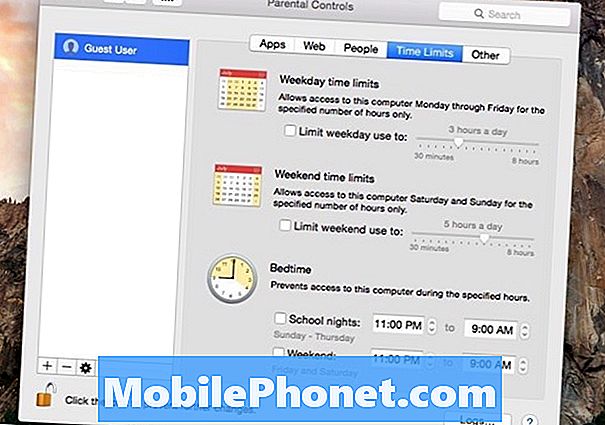
Ar vecāku kontroli jūs varat pielāgot kādu brīdi iestatījumus un izveidot dažus ierobežojumus. Piemēram, varat iestatīt, kuras lietojumprogrammas lietotāji var un nevar piekļūt, kā arī izveidot vietņu sarakstu, lai bloķētu piekļuvi internetam. Varat arī ļaut Apple automātiski mēģināt bloķēt visas nepiemērotās tīmekļa vietnes.
Turklāt jūs pat varat iestatīt laika ierobežojumus, cik daudz laika viņi tērē datorā.Jūs varat to pielāgot tā, lai viņi var nokļūt datorā tikai noteiktās stundās, un tiem ir tikai dažu minūšu skaits, ko viņi var izmantot.
Varat arī bloķēt vai ierobežot citas nejaušas OS X iezīmes, piemēram, priekšējās kameras atspējošana, diktēšanas bloķēšana un to, ka tās nevar ierakstīt kompaktdiskus un DVD diskus. Varat arī paslēpt vārdnīcā nepareizus vārdus un ierobežot piekļuvi printerim, kas var ierobežot bērnus mainīt printera iestatījumus un riskēt ar kaut ko.


